
Ik heb onlangs een artikel geschreven over hoe berichten op Mac te ontvangen, maar toen ik mijn onderzoek deed, werd het me duidelijk dat veel gebruikers moeite hebben om uit te zoeken hoe ze berichten van iPhone naar Mac kunnen synchroniseren. Zelfs als u berichten op Mac hebt verzonden en ontvangen, is het mogelijk dat uw iMessage plotseling niet meer werkt. Dit probleem met iMessage is een communicatiefout tussen uw apparaten. Als u berichten ontvangt op de iPhone en afzonderlijke berichten op Mac of iPad, is er iets misgegaan. We kunnen iMessage echter vrij eenvoudig repareren door de stappen te doorlopen om iPhone en iPad te synchroniseren en om iPhone met Mac te synchroniseren. Hier leest u hoe u iMessage op Mac, iPad en iPhone kunt krijgen.
Verwant: Hoe SMS-berichten en iMessages op Mac te krijgen
Wanneer iMessage niet synchroniseert tussen uw apparaten, is dit meestal een communicatieprobleem in de Continuïteit-functie van Apple. Dit probleem kan worden opgelost door ervoor te zorgen dat uw iPhone, iPad en Mac allemaal uw telefoonnummer en e-mails hebben ingeschakeld als manieren om berichten te verzenden en ontvangen. Door dat in te stellen en ervoor te zorgen dat al uw apparaten dezelfde Apple ID gebruiken, kunt u sms-berichten synchroniseren van iPhone naar iPad en van iPhone naar Mac.
iPhone voorbereiden om berichten te synchroniseren
- Open op de iPhone de app Instellingen.
- Tik op Berichten.
- Selecteer Verzenden en ontvangen.
- Bovenaan ziet u uw Apple ID. Maak hier een mentale notitie van, want je moet ervoor zorgen dat je dezelfde ook op iPad en Mac gebruikt.
- Zorg ervoor dat u onder "U kunt worden bereikt door iMessage op" uw telefoonnummer en alle e-mails die u voor berichten gebruikt, inclusief uw Apple ID-e-mailadres, hebt gecontroleerd.
- Selecteer onder 'Nieuwe gesprekken starten vanaf' uw telefoonnummer, tenzij u een sterke voorkeur heeft voor een van uw e-mailadressen.
Hoe berichten van iPhone naar Mac te synchroniseren
- Open op Mac de Berichten-app; het staat in uw map Toepassingen.
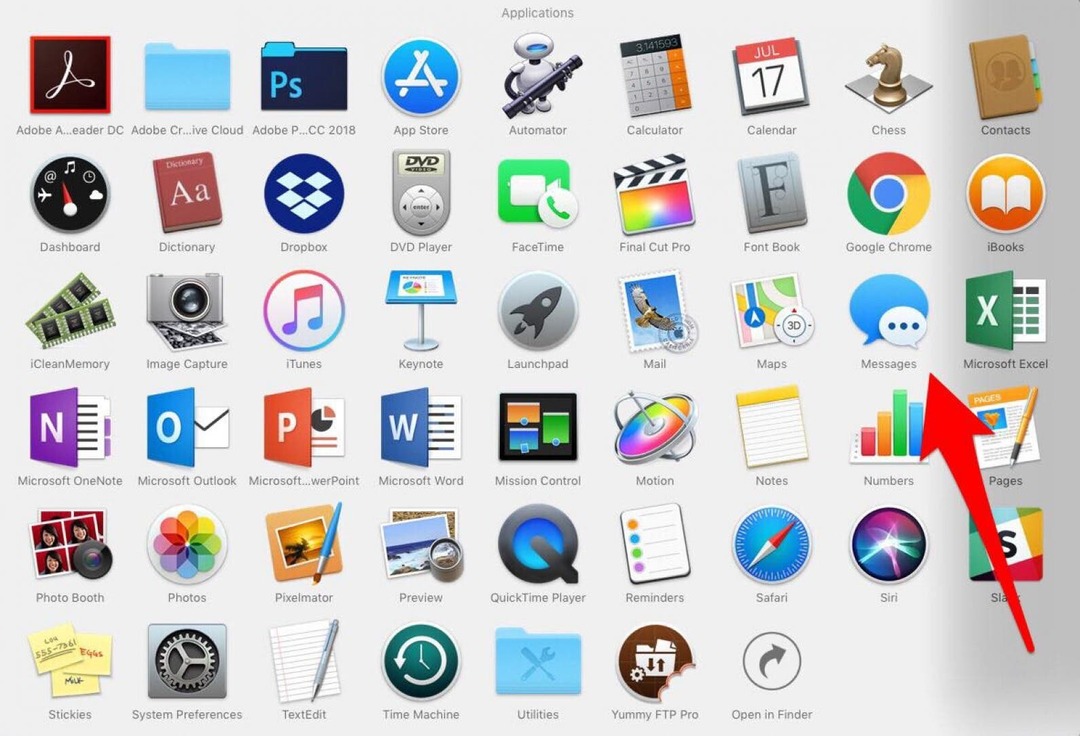
- Als je nog niet bent ingelogd, zal Berichten je hierom vragen.
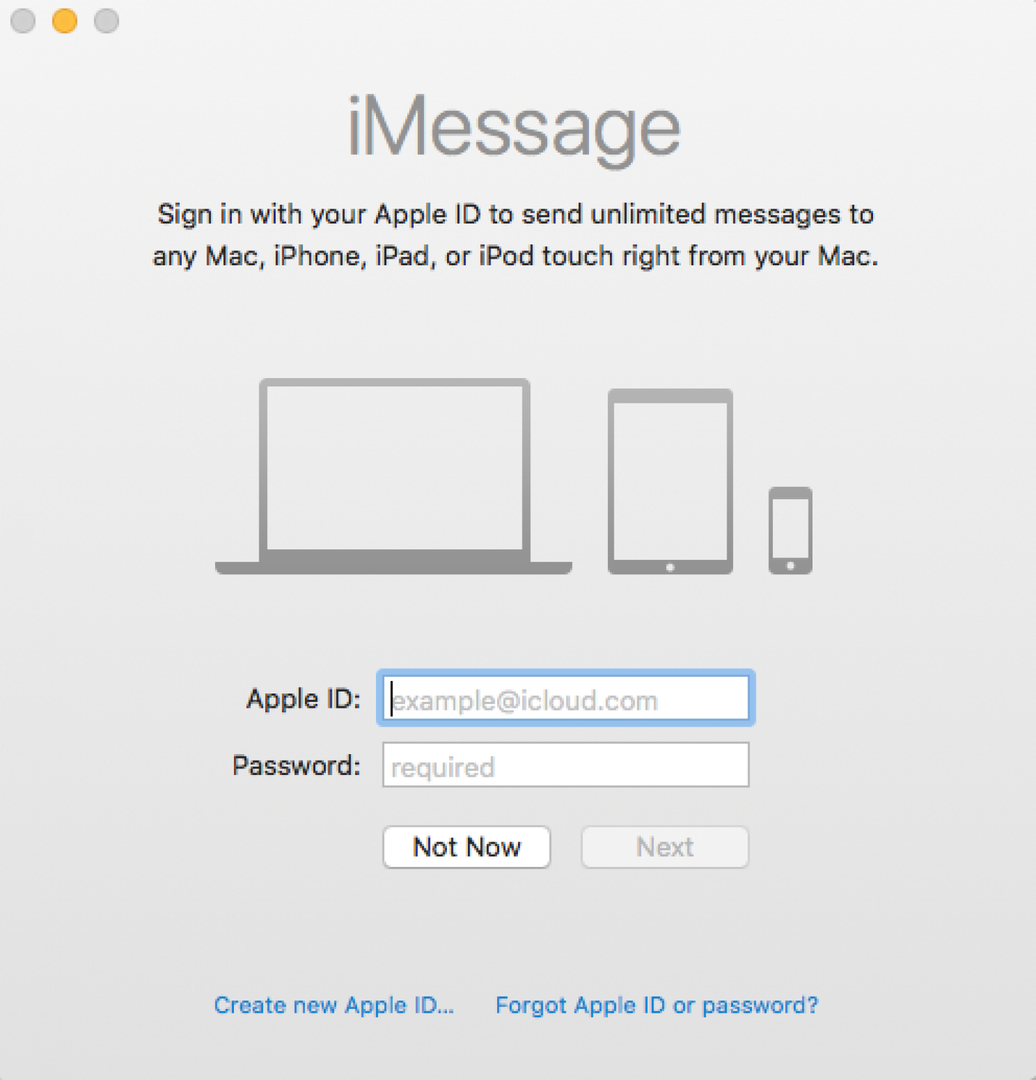
- Klik helemaal linksboven in uw scherm op Berichten in het menu en kies Voorkeuren.
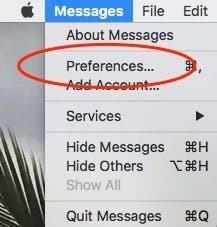
- Selecteer Accounts.
- Tik op uw iMessage-account.
- Bovenaan ziet u uw Apple ID. Zorg ervoor dat deze hetzelfde is als de Apple ID waarmee u bent ingelogd op uw iPhone.

- Zorg ervoor dat je onder 'Je bent bereikbaar voor berichten op' je telefoonnummer en alle e-mails die je voor berichten gebruikt, hebt gecontroleerd, inclusief je Apple ID-e-mailadres.
- Selecteer onder 'Nieuwe gesprekken starten vanaf' hetzelfde (telefoonnummer of e-mailadres) als op de iPhone.
- Ik heb bijvoorbeeld mijn telefoonnummer gekozen op iPhone, wat betekent dat ik mijn telefoonnummer ook op mijn Mac (en mijn iPad) ga selecteren.
Hoe iPhone- en iPad-tekstberichten te synchroniseren
Deze stappen zijn dezelfde als de stappen die u eerder op uw iPhone hebt uitgevoerd, maar nu zorgt u ervoor dat uw iPad is gesynchroniseerd.
- Open op de iPad de app Instellingen.
- Tik op Berichten.
- Selecteer Verzenden en ontvangen.
- Zoek bovenaan je Apple ID. Zorg ervoor dat deze overeenkomt met de Apple ID op uw iPhone en uw Mac als u wilt dat uw sms-berichten worden gesynchroniseerd tussen alle apparaten.
- We volgen hetzelfde proces als op de iPhone, dus controleer onder 'Je kunt via iMessage op' bereikt worden je telefoonnummer en de e-mails die je gebruikt voor iMessages, inclusief je Apple ID-e-mailadres.
- Selecteer onder 'Nieuwe gesprekken starten vanaf' hetzelfde nummer of e-mailadres dat je hebt gekozen op je iPhone en je Mac.
Nadat u deze stappen hebt gevolgd, zou u geen problemen meer moeten hebben met berichten die niet worden gesynchroniseerd tussen apparaten. Als het ooit weer stopt met werken, zou je in staat moeten zijn om terug te keren naar dit artikel voor een herinnering over het synchroniseren van berichten van je iPhone naar je Mac of je iPhone naar je iPad.